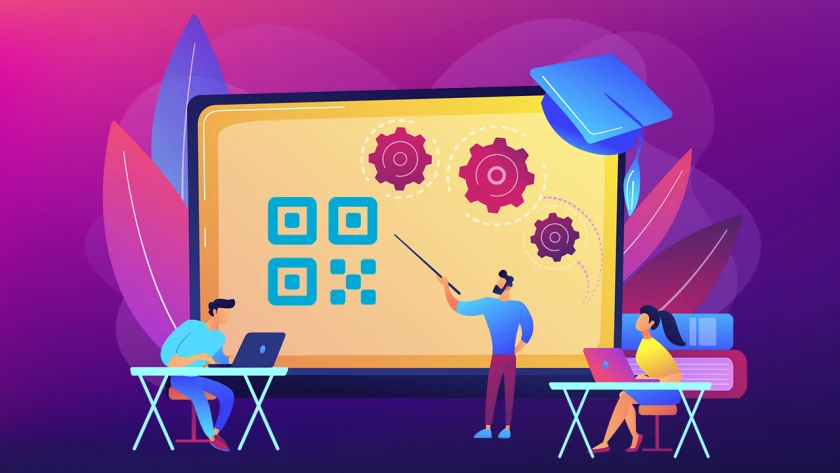
Erklärvideos mit Kurzlinks nutzen
Erfahren Sie, wie QR-Codes oder Kurzlinks von Erklärvideos erstellt werden und was denkbare Einsatzszenarien im Unterricht sind.
Erklrärvideos lassen sich ganz einfach in der mebis Lernplattform und der mebis Tafel nutzen. Dazu können die Videos von verschiedenen Quellen direkt eingebettet werden. Es besteht zudem die Möglichkeit Videos direkt in die mebis Lernplattform hochzuladen.
Erfahren Sie, wie die Einbettung und der Upload einfach gelingt und welche rechtlichen und technischen Aspekte Sie beim Einbetten und Hochladen von Videos beachten müssen.
Die mebis Mediathek bietet mit fast 20.000 Videos einen Vielzahl an passenden Erklärvideos für den Unterrichtseinsatz an. Besonders empfehlenswerte Inhalte finden Sie in einem extra Beitrag. Sie erreichen ihn über den Link in der Sidebar.
Alle Videos in der mebis Mediathek können über den Medien-Link direkt in der mebis Lernplattform und der mebis Tafel eingebettet werden. Über einen speziellen Filter erkennen die beiden Anwendungen, dass es sich um einen Video-Link handelt und stellen den Link automatisch als abspielbares Video dar.
In der Lernplattform besteht zudem die Möglichkeit über den Texteditor die Videos als kleines Element in den Fließtext zu integrieren. So kann die Größe angepasst und das Video zielgerichteter platziert werden. Im Supportbereich des Text-Editors erfahren Sie, wie Sie dabei vorgehen. (vgl. Link in der Sidebar)
Neben den Medien der mebis Mediathek können auch externe Links zu Streaming-Plattformen verwendet werden, um Erklärvideos in die Lernplattform oder die Tafel zu integrieren. Dabei ist jedoch zu beachten, dass die Nutzungsbedingungen oft nur eine Nutzung durch Lernenden erlauben, die mindestens 16 Jahre alt sind. Zudem muss bei der Nutzung durch Minderjährige die Einverständnis der Sorgeberechtigten vorliegen. Ausführliche Information hierzu erhalten Sie im Beitrag „Online-Angebote rechtssicher im Unterricht nutzen”.
Links zur Streaming-Plattform YouTube können in der Lernplattform direkt in ein Textfeld kopiert werden und werden automatisch als abspielbares Video angezeigt. Um die Lernenden darüber zu informieren, dass durch den Aufruf des Videos Daten an YouTube abfließen, wird ein entsprechender Warnhinweis angezeigt.
Andere Streaming-Plattformen stellen für ihre Videos Einbettungs-Codes zur Verfügung. Diese können im HTML-Modus des Text-Editors über sogenannte iFrames eingebunden werden. In diesem Fall fließen in der Regeln beim Abspielen der Videos Daten an die Plattform ab. Hier wird jedoch kein automatischer Hinweis darauf gegeben. Prüfen Sie daher als Lehrkraft vor dem Einsatz solcher Videos, ob für die Nutzung eine Einverständnis vorliegt. Wenden Sie sich bei Bedarf an den Datenschutzbeauftragten Ihrer Schule.
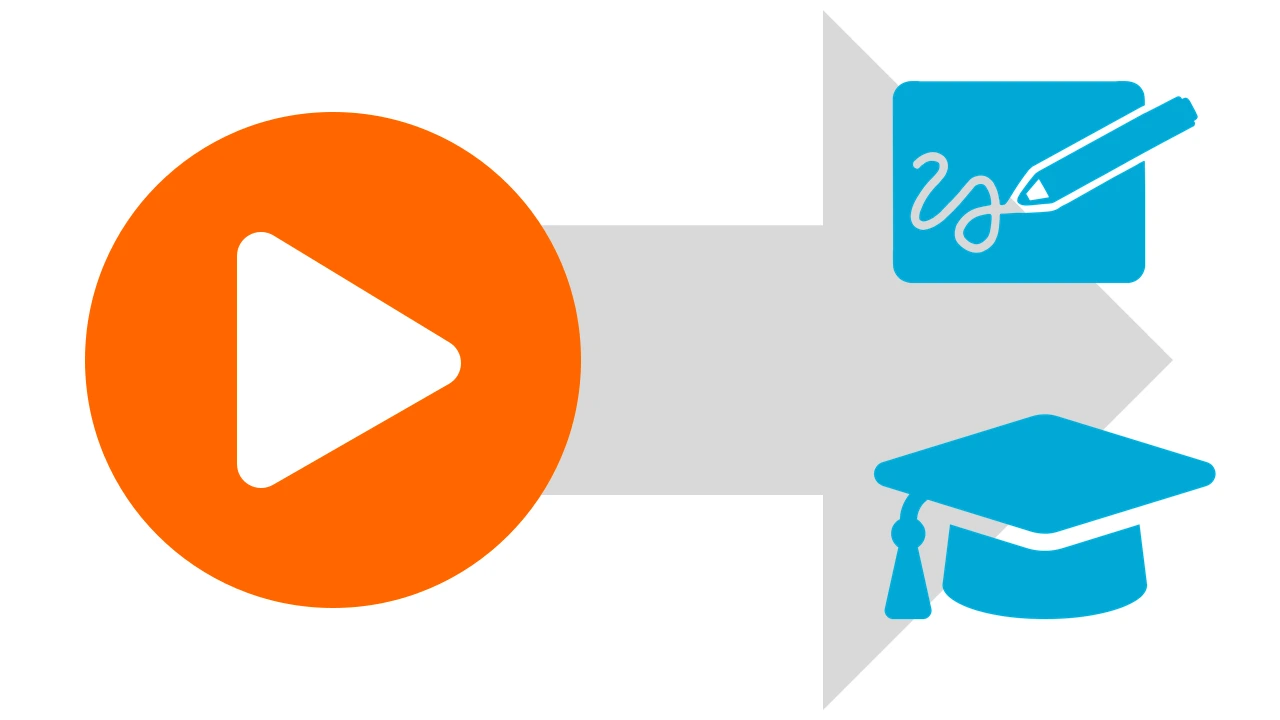
Bei der Verwendung von iFrames hängt die Größe des dargestellten Videos von den Parametern ab, die in dem Code-Schnipsel, das Sie kopiert haben, hinterlegt sind. Oft handelt es sich dabei um eine feste Größe, sodass sich das Video auf Smartphones nicht optimal anzeigen lässt.
Fortgeschrittene Nutzerinnen und Nutzer können diese Parameter auch manuell anpassen.
In der mebis Lernplattform können Sie auch selbst Video-Dateien hochladen und direkt im Kurs anzeigen. Dies hat den Vorteil, dass die Inhalte auch innerhalb des rechtlich geschützten Raums der Lernplattform liegen und keine Daten an Dritte übermittelt werden. Sie haben grundsätzlich zwei Möglichkeiten, ihre Videos in die Lernplattform hochzuladen.
Über die Aktivität „Datei” können Sie ihr Erklärvideo als eigene Aktivität im Kurs hinterlegen. Für ein besonders zeiteffizientes Vorgehen können Sie die Datei einfach per Drag&Drop in Ihren Kurs ziehen. Möchten Sie noch einige Einstellungen vornehmen, wie beispielsweise die Größe des angezeigte Videos, empfiehlt sich der Upload über den Weg „Aktivität oder Material hinzufügen”. Ein ausführliche Anleitung dazu finden Sie in der Sidebar.
Sie können Ihre Videos auch direkt über den Text-Editor in einem Textfeld, einer Textseite oder der Beschreibung einer anderen Aktivität hochladen. Dies hat den Vorteil, dass Ihre hochgeladenen Videos genau wie über den Text-Editor eingebettete Videos innerhalb des Textfeldes formtiert und positioniert werden können. Auch hierfür steht Ihnen eine Anleitung zur Verfügung.
Unabhängig davon für welche Upload-Möglichkeit Sie sich entscheiden, sollten Sie prüfen, ob Ihr Erklärvideo in einem passenden Format vorliegt. Ggf. sollten Sie Ihr Video vor dem Upload noch entsprechend konvertieren oder komprimieren, um Darstellungsprobleme und lange Ladezeiten zu vermeiden. Dafür stehen Ihn eine Vielzahl kostenfreier und kostenpflichtiger Tools zur Verfügung.
Das Upload-Limit für einzelne Videos liegt in der Lernplattform bei 512 MB. Wenn Sie ihren Kurs auf teachSHARE veröffentlichen wollen, darf die gesamte Kursdatei die Größe von 512 MB nicht überschreiten.
Die folgenden Einstellungen können Sie in entsprechenden Konvertern vornehmen. Da es sich beim Datei-Format und des Codesc um Standards handelt, sind diese meist voreingestellt.
Dateiformat .mp4
Video-Codec H264
Audio-Codec AAC
Auflösung 640 x 360px oder 854 x 480px
Die Auflösung des Video hat Einfluss auf die Darstellung und die Dateigröße im Kurs. Das Video kann auch im Vollbildmodus wiedergegeben werden. Hier kann es abhängig von der gewählten Auflösung dann je nach Bildschirmgröße des Nutzers zu einer leicht pixeligen Darstellung kommen.
Videos, die mit der Kamera oder der Bildschirmaufnahme auf Apple-Geräten aufgenommen wurden, werden dort standardmäßig unter dem Datei-Format .mov gespeichert. Dieses kann jedoch von der mebis Lernplattform nicht verarbeitet werden. Daher müssen diese Video in das Containerformat .mp4 umgewandelt werden, bevor sie hochgeladen werden können.
Im Selbstlernkurs „Erklärvideos selbst erstellen” der ALP lernen Sie viele nützliche didaktische und technische Inhalte für die Produktuion Ihrer eigenen Videos kennen!
Erklärvideos eignen sich im besonderen Maße dazu, diese mit interaktiven Elementen anzureichern. Dadurch setzen sich die Lernenden aktiv mit den Inhalten auseinander, was sich positiv auf die Lernleistung auswirkt. Mit Hilfe der Lernplattform-Aktivität „H5P - interaktive Inhalte” lassen sich solche interaktiven Lernvideos sehr leicht erzeugen. Diese können direkt in der Lernplattform verwendet oder auch in der mebis Tafel eingebettet werden.
Lesen Sie im nächsten Beitrag, wie Sie selbst interaktive Videos erstellen können.
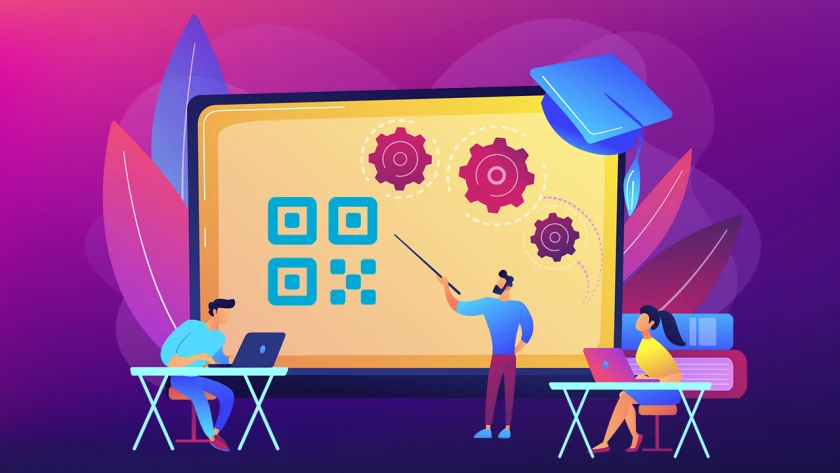
Erfahren Sie, wie QR-Codes oder Kurzlinks von Erklärvideos erstellt werden und was denkbare Einsatzszenarien im Unterricht sind.
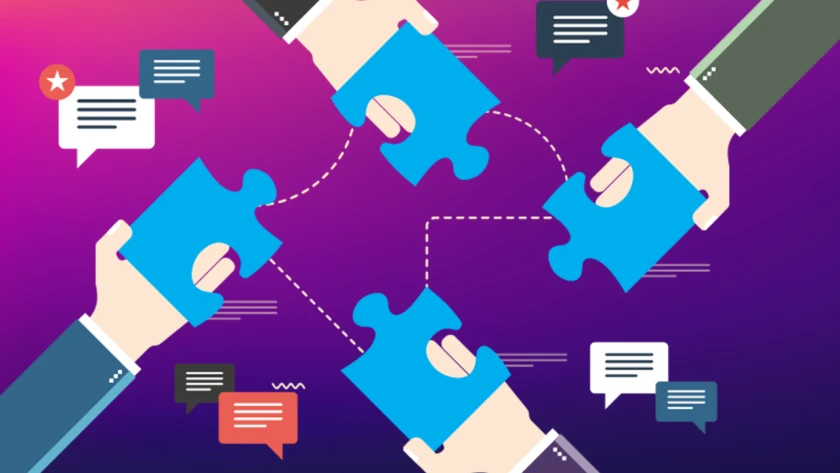
Vorstellung des mit dem Deutschen Lehrerpreis 2019 ausgezeichneten Kooperationsprojektes
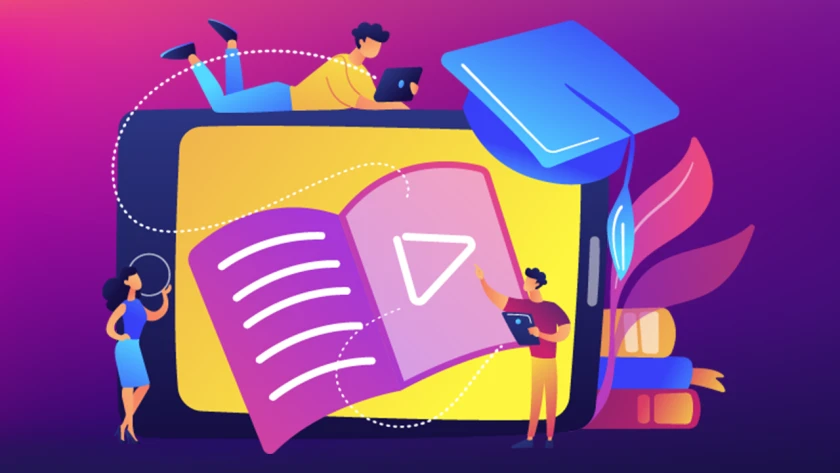
Lernende individuell betreuen - auch im Klassenzimmer? Das klappt mit dieser Unterrichtsmethode.
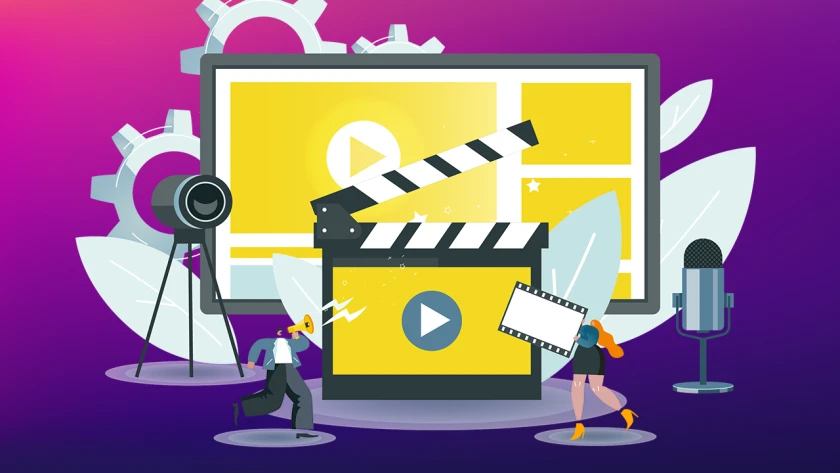
Das Vertonen stummer Videos ermöglicht Schülerinnen und Schüler komplexe Zusammenhänge sprachlich zu formulieren.
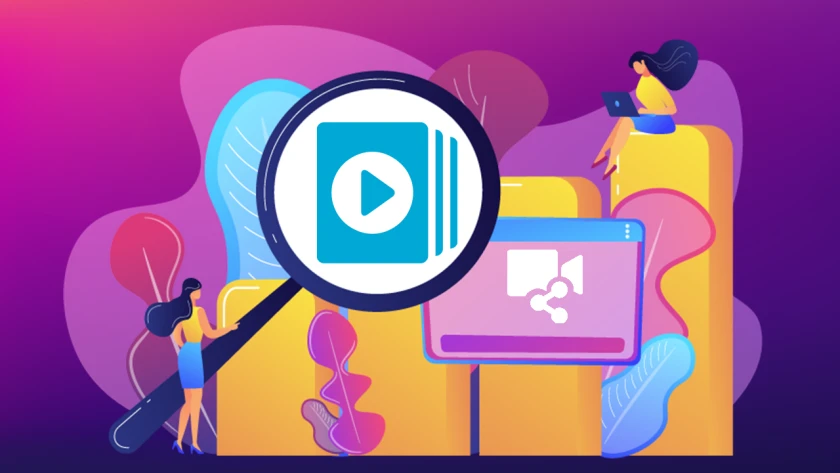
Die ByCS Mediathek unterstützt Sie aktiv rechtssichere und qualitativ hochwertige Videos für ihren Unterricht zu finden.
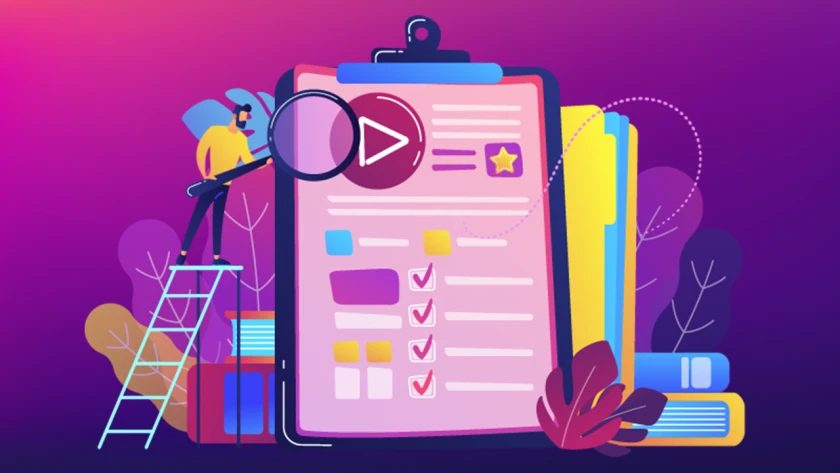
Erklärvideos müssen sowohl technisch als auch didaktisch für den Einsatzzweck passen. Einen Einblick gibt der folgende Artikel.